1. Zanim zaczniesz
Z tego przewodnika dowiesz się, jak uruchomić wnioskowanie dotyczące wykrywania obiektów z poziomu aplikacji na Androida za pomocą TensorFlow Serving z interfejsami REST i gRPC.
Wymagania wstępne
- Podstawowa wiedza na temat tworzenia aplikacji na Androida w języku Java
- Podstawowa wiedza o uczeniu maszynowym z TensorFlow, np. trenowanie i wdrażanie
- Podstawowa znajomość terminali i Dockera
Czego się nauczysz
- Jak znaleźć wstępnie wytrenowane modele wykrywania obiektów w TensorFlow Hub.
- Jak utworzyć prostą aplikację na Androida i dokonywać prognoz za pomocą pobranego modelu wykrywania obiektów za pomocą TensorFlow Serving (REST i gRPC).
- Jak renderować wynik wykrywania w interfejsie.
Czego potrzebujesz
- Najnowsza wersja Androida Studio
- Docker
- Bash
2. Konfiguracja
Aby pobrać kod do tego ćwiczenia:
- Otwórz repozytorium GitHub dla tego laboratorium.
- Aby pobrać cały kod do tych ćwiczeń z programowania, kliknij Code > Download zip (Kod > Pobierz plik ZIP).
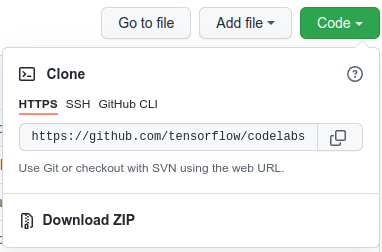
- Rozpakuj pobrany plik ZIP, aby wyodrębnić folder główny
codelabsze wszystkimi potrzebnymi zasobami.
W tym ćwiczeniu potrzebne są tylko pliki z podkatalogu TFServing/ObjectDetectionAndroid w repozytorium, który zawiera 2 foldery:
- Folder
starterzawiera kod początkowy, na którym będziesz pracować w tym laboratorium. - Folder
finishedzawiera gotowy kod ukończonej przykładowej aplikacji.
3. Dodawanie zależności do projektu
Importowanie aplikacji początkowej do Android Studio
- W Android Studio kliknij Plik > Nowy > Importuj projekt, a potem wybierz folder
starterz pobranego wcześniej kodu źródłowego.
Dodaj zależności dla OkHttp i gRPC
- W pliku
app/build.gradleprojektu sprawdź, czy występują zależności.
dependencies {
// ...
implementation 'com.squareup.okhttp3:okhttp:4.9.0'
implementation 'javax.annotation:javax.annotation-api:1.3.2'
implementation 'io.grpc:grpc-okhttp:1.29.0'
implementation 'io.grpc:grpc-protobuf-lite:1.29.0'
implementation 'io.grpc:grpc-stub:1.29.0'
}
Synchronizowanie projektu z plikami Gradle
- W menu nawigacyjnym wybierz
 Synchronizuj projekt z plikami Gradle.
Synchronizuj projekt z plikami Gradle.
4. Uruchamianie aplikacji wyjściowej
- Uruchom emulator Androida,a następnie w menu nawigacyjnym kliknij
 Uruchom „aplikację”.
Uruchom „aplikację”.
Uruchamianie i poznawanie aplikacji
Aplikacja powinna się uruchomić na urządzeniu z Androidem. Interfejs jest dość prosty: jest to obraz kota, na którym chcesz wykryć obiekty, a użytkownik może wybrać sposób wysyłania danych do backendu – za pomocą REST lub gRPC. Backend przeprowadza wykrywanie obiektów na obrazie i zwraca wyniki wykrywania do aplikacji klienta, która ponownie renderuje interfejs.
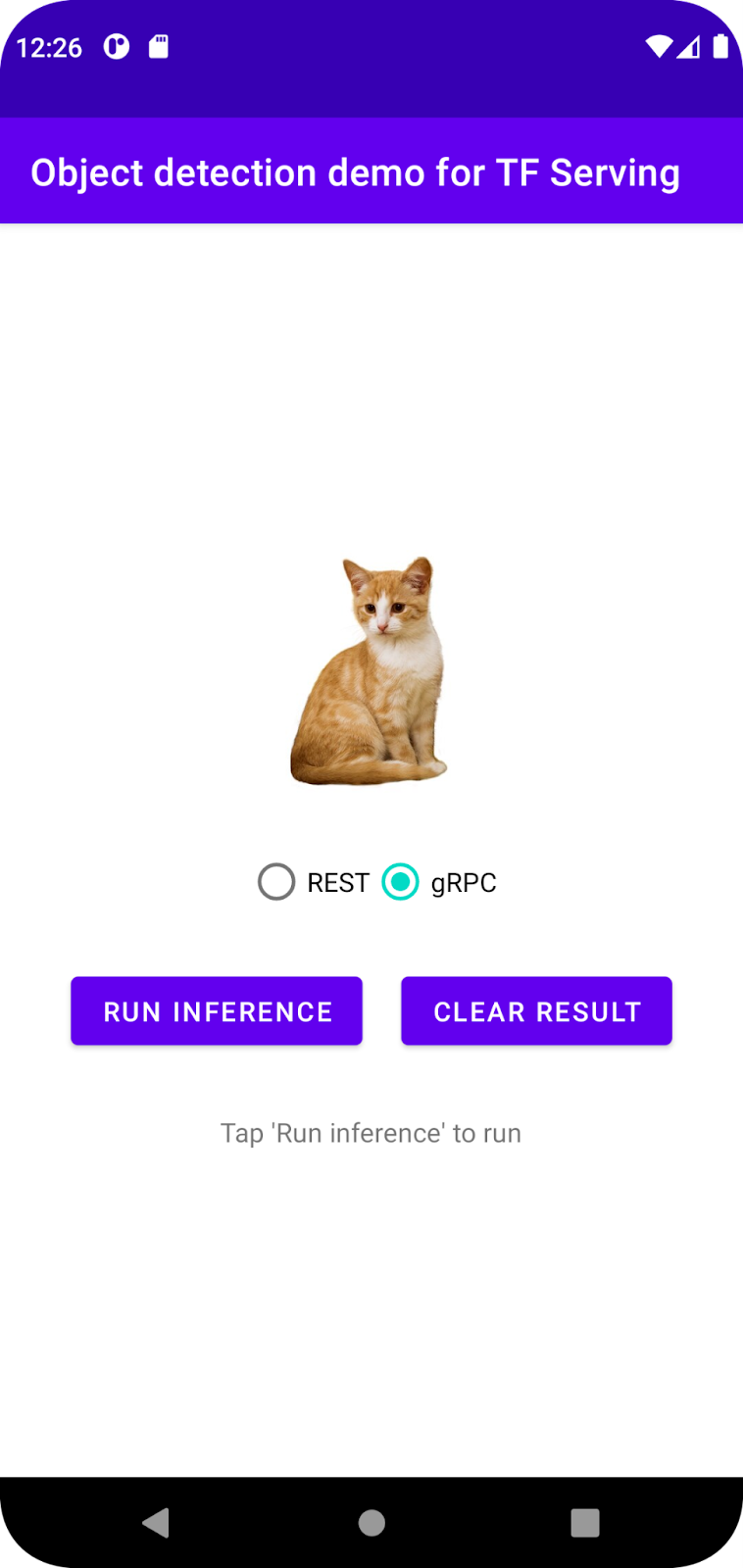
Jeśli teraz klikniesz Uruchom wnioskowanie, nic się nie stanie. Dzieje się tak, ponieważ nie może jeszcze komunikować się z backendem.
5. Wdrażanie modelu wykrywania obiektów za pomocą TensorFlow Serving
Wykrywanie obiektów to bardzo popularne zadanie uczenia maszynowego. Jego celem jest wykrywanie obiektów na obrazach, czyli przewidywanie możliwych kategorii obiektów i ramek ograniczających wokół nich. Oto przykład wyniku wykrywania:
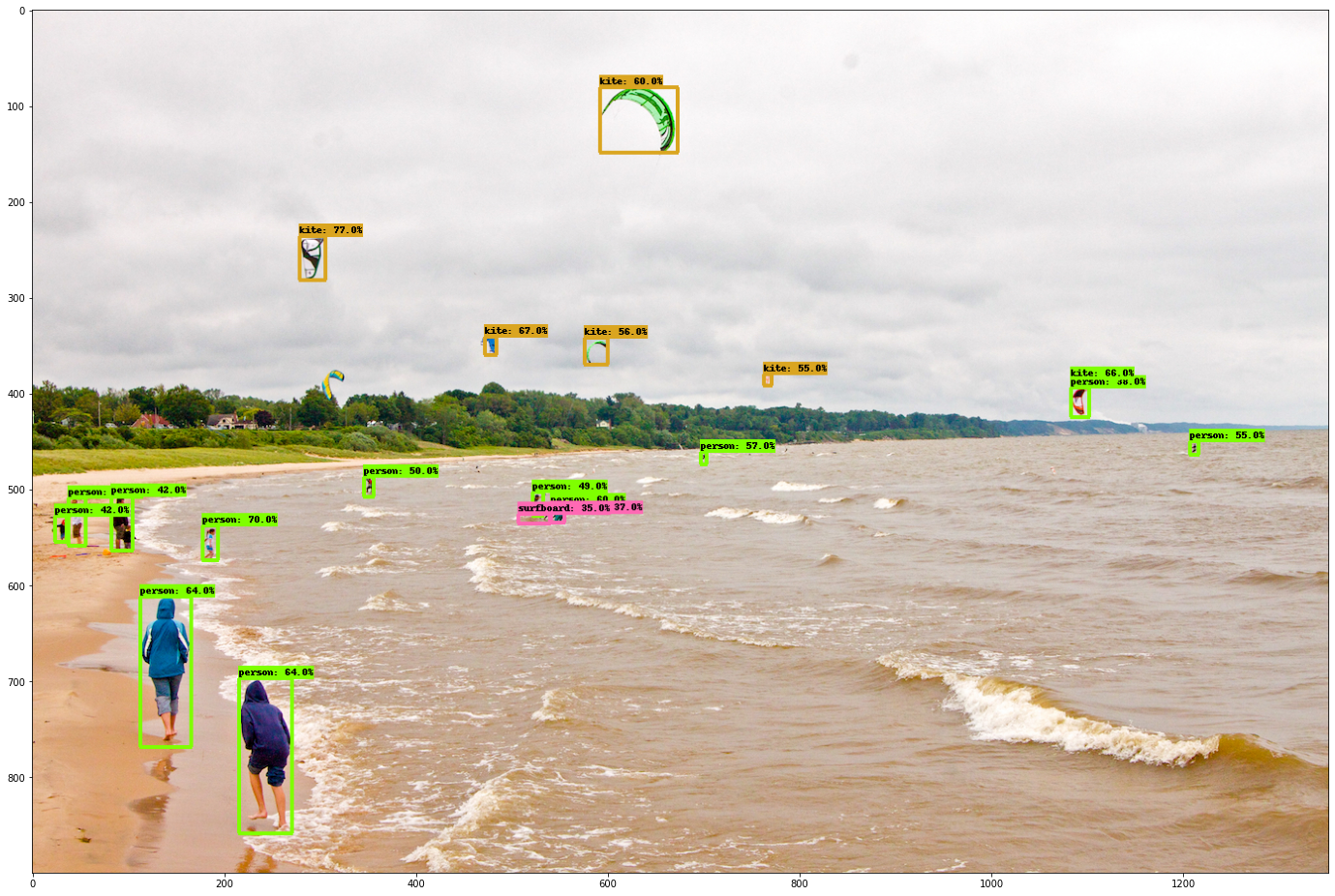
Google opublikowało wiele wstępnie wytrenowanych modeli w TensorFlow Hub. Pełną listę znajdziesz na stronie object_detection. W tym module używasz stosunkowo lekkiego modelu SSD MobileNet V2 FPNLite 320x320, więc nie musisz używać GPU do jego uruchomienia.
Aby wdrożyć model wykrywania obiektów za pomocą TensorFlow Serving:
- Pobierz plik modelu.
- Rozpakuj pobrany plik
.tar.gzza pomocą narzędzia do dekompresji, np. 7-Zip. - Utwórz folder
ssd_mobilenet_v2_2_320, a następnie utwórz w nim podfolder123. - Umieść wyodrębniony
variablesfolder isaved_model.pbplik w podfolderze123.
Folder ssd_mobilenet_v2_2_320 możesz określać jako folder SavedModel. 123 to przykładowy numer wersji. Jeśli chcesz, możesz wybrać inny numer.
Struktura folderów powinna wyglądać jak na tym obrazie:
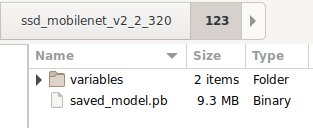
Uruchamianie TensorFlow Serving
- W terminalu uruchom TensorFlow Serving za pomocą Dockera, ale zastąp obiekt zastępczy
PATH/TO/SAVEDMODELbezwzględną ścieżką do folderussd_mobilenet_v2_2_320na komputerze.
docker pull tensorflow/serving docker run -it --rm -p 8500:8500 -p 8501:8501 -v "PATH/TO/SAVEDMODEL:/models/ssd_mobilenet_v2_2" -e MODEL_NAME=ssd_mobilenet_v2_2 tensorflow/serving
Docker najpierw automatycznie pobierze obraz TensorFlow Serving, co zajmie minutę. Następnie powinna się uruchomić usługa TensorFlow Serving. Dziennik powinien wyglądać jak ten fragment kodu:
2022-02-25 06:01:12.513231: I external/org_tensorflow/tensorflow/cc/saved_model/loader.cc:206] Restoring SavedModel bundle.
2022-02-25 06:01:12.585012: I external/org_tensorflow/tensorflow/core/platform/profile_utils/cpu_utils.cc:114] CPU Frequency: 3000000000 Hz
2022-02-25 06:01:13.395083: I external/org_tensorflow/tensorflow/cc/saved_model/loader.cc:190] Running initialization op on SavedModel bundle at path: /models/ssd_mobilenet_v2_2/123
2022-02-25 06:01:13.837562: I external/org_tensorflow/tensorflow/cc/saved_model/loader.cc:277] SavedModel load for tags { serve }; Status: success: OK. Took 1928700 microseconds.
2022-02-25 06:01:13.877848: I tensorflow_serving/servables/tensorflow/saved_model_warmup_util.cc:59] No warmup data file found at /models/ssd_mobilenet_v2_2/123/assets.extra/tf_serving_warmup_requests
2022-02-25 06:01:13.929844: I tensorflow_serving/core/loader_harness.cc:87] Successfully loaded servable version {name: ssd_mobilenet_v2_2 version: 123}
2022-02-25 06:01:13.985848: I tensorflow_serving/model_servers/server_core.cc:486] Finished adding/updating models
2022-02-25 06:01:13.985987: I tensorflow_serving/model_servers/server.cc:367] Profiler service is enabled
2022-02-25 06:01:13.988994: I tensorflow_serving/model_servers/server.cc:393] Running gRPC ModelServer at 0.0.0.0:8500 ...
[warn] getaddrinfo: address family for nodename not supported
2022-02-25 06:01:14.033872: I tensorflow_serving/model_servers/server.cc:414] Exporting HTTP/REST API at:localhost:8501 ...
[evhttp_server.cc : 245] NET_LOG: Entering the event loop ...
6. Łączenie aplikacji na Androida z TensorFlow Serving za pomocą interfejsu REST
Backend jest już gotowy, więc możesz wysyłać żądania klienta do TensorFlow Serving, aby wykrywać obiekty na obrazach. Żądania do TensorFlow Serving można wysyłać na 2 sposoby:
- REST
- gRPC
Wysyłanie żądań i otrzymywanie odpowiedzi za pomocą interfejsu REST
Wystarczą 3 proste kroki:
- Utwórz żądanie REST.
- Wyślij żądanie REST do TensorFlow Serving.
- Wyodrębnij przewidywany wynik z odpowiedzi REST i wyświetl interfejs.
Osiągniesz je za MainActivity.java.
Tworzenie żądania REST
Obecnie w pliku MainActivity.java znajduje się pusta funkcja createRESTRequest(). Ta funkcja służy do tworzenia żądania REST.
private Request createRESTRequest() {
}
TensorFlow Serving oczekuje żądania POST, które zawiera tensor obrazu dla używanego modelu SSD MobileNet. Musisz więc wyodrębnić wartości RGB z każdego piksela obrazu do tablicy, a następnie umieścić tablicę w pliku JSON, który jest ładunkiem żądania.
- Dodaj ten kod do funkcji
createRESTRequest():
//Create the REST request.
int[] inputImg = new int[INPUT_IMG_HEIGHT * INPUT_IMG_WIDTH];
int[][][][] inputImgRGB = new int[1][INPUT_IMG_HEIGHT][INPUT_IMG_WIDTH][3];
inputImgBitmap.getPixels(inputImg, 0, INPUT_IMG_WIDTH, 0, 0, INPUT_IMG_WIDTH, INPUT_IMG_HEIGHT);
int pixel;
for (int i = 0; i < INPUT_IMG_HEIGHT; i++) {
for (int j = 0; j < INPUT_IMG_WIDTH; j++) {
// Extract RBG values from each pixel; alpha is ignored
pixel = inputImg[i * INPUT_IMG_WIDTH + j];
inputImgRGB[0][i][j][0] = ((pixel >> 16) & 0xff);
inputImgRGB[0][i][j][1] = ((pixel >> 8) & 0xff);
inputImgRGB[0][i][j][2] = ((pixel) & 0xff);
}
}
RequestBody requestBody =
RequestBody.create("{\"instances\": " + Arrays.deepToString(inputImgRGB) + "}", JSON);
Request request =
new Request.Builder()
.url("http://" + SERVER + ":" + REST_PORT + "/v1/models/" + MODEL_NAME + ":predict")
.post(requestBody)
.build();
return request;
Wysyłanie żądania REST do TensorFlow Serving
Aplikacja umożliwia użytkownikowi wybór REST lub gRPC do komunikacji z TensorFlow Serving, więc w onClick(View view) listenerze są 2 gałęzie.
predictButton.setOnClickListener(
new View.OnClickListener() {
@Override
public void onClick(View view) {
if (requestRadioGroup.getCheckedRadioButtonId() == R.id.rest) {
// TODO: REST request
}
else {
}
}
}
)
- Dodaj ten kod do gałęzi REST
onClick(View view)odbiornika, aby używać OkHttp do wysyłania żądań do TensorFlow Serving:
// Send the REST request.
Request request = createRESTRequest();
try {
client =
new OkHttpClient.Builder()
.connectTimeout(20, TimeUnit.SECONDS)
.writeTimeout(20, TimeUnit.SECONDS)
.readTimeout(20, TimeUnit.SECONDS)
.callTimeout(20, TimeUnit.SECONDS)
.build();
Response response = client.newCall(request).execute();
JSONObject responseObject = new JSONObject(response.body().string());
postprocessRESTResponse(responseObject);
} catch (IOException | JSONException e) {
Log.e(TAG, e.getMessage());
responseTextView.setText(e.getMessage());
return;
}
Przetwarzanie odpowiedzi REST z TensorFlow Serving
Model SSD MobileNet zwraca kilka wyników, w tym:
num_detections: liczba wykrytych zagrożeń.detection_scores: wyniki wykrywaniadetection_classes: indeks klasy wykrywania.detection_boxes: współrzędne ramki ograniczającej,
Aby obsłużyć odpowiedź, zaimplementuj funkcję postprocessRESTResponse().
private void postprocessRESTResponse(Predict.PredictResponse response) {
}
- Dodaj ten kod do funkcji
postprocessRESTResponse():
// Process the REST response.
JSONArray predictionsArray = responseObject.getJSONArray("predictions");
//You only send one image, so you directly extract the first element.
JSONObject predictions = predictionsArray.getJSONObject(0);
// Argmax
int maxIndex = 0;
JSONArray detectionScores = predictions.getJSONArray("detection_scores");
for (int j = 0; j < predictions.getInt("num_detections"); j++) {
maxIndex =
detectionScores.getDouble(j) > detectionScores.getDouble(maxIndex + 1) ? j : maxIndex;
}
int detectionClass = predictions.getJSONArray("detection_classes").getInt(maxIndex);
JSONArray boundingBox = predictions.getJSONArray("detection_boxes").getJSONArray(maxIndex);
double ymin = boundingBox.getDouble(0);
double xmin = boundingBox.getDouble(1);
double ymax = boundingBox.getDouble(2);
double xmax = boundingBox.getDouble(3);
displayResult(detectionClass, (float) ymin, (float) xmin, (float) ymax, (float) xmax);
Funkcja przetwarzania końcowego wyodrębnia teraz z odpowiedzi przewidywane wartości, identyfikuje najbardziej prawdopodobną kategorię obiektu i współrzędne wierzchołków ramki ograniczającej, a na koniec renderuje ramkę ograniczającą wykrywanie w interfejsie.
Uruchom
- W menu nawigacyjnym kliknij
 Uruchom „aplikację”, a następnie poczekaj, aż aplikacja się wczyta.
Uruchom „aplikację”, a następnie poczekaj, aż aplikacja się wczyta. - Wybierz REST > Uruchom wnioskowanie.
Aplikacja potrzebuje kilku sekund, aby wyrenderować ramkę ograniczającą kota i wyświetlić 17 jako kategorię obiektu, która jest powiązana z obiektem cat w zbiorze danych COCO.
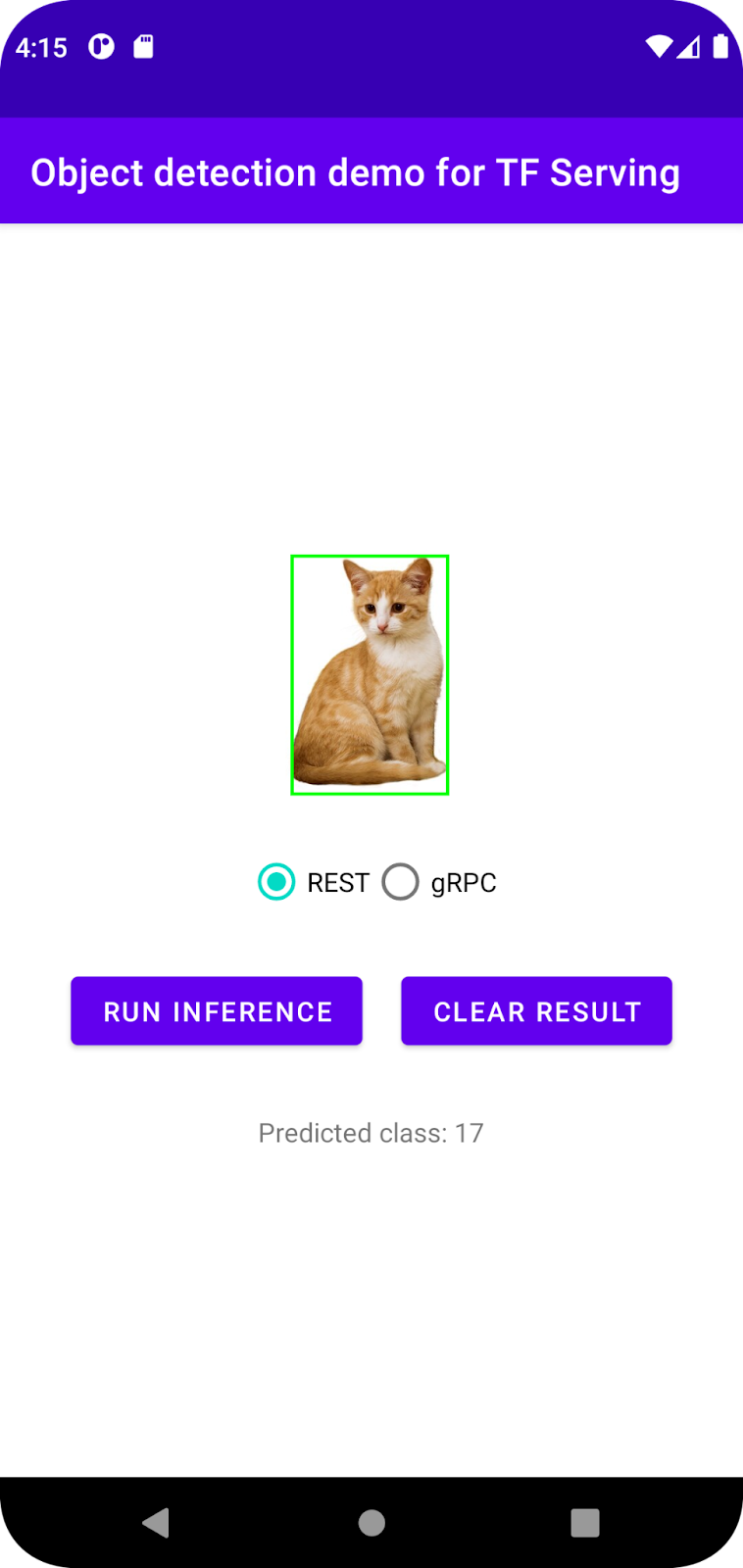
7. Łączenie aplikacji na Androida z TensorFlow Serving za pomocą gRPC
Oprócz REST TensorFlow Serving obsługuje też gRPC.
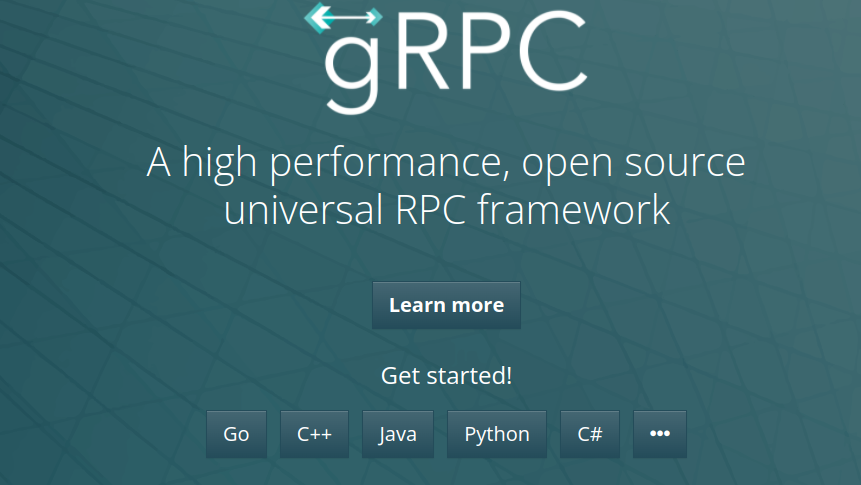
gRPC to nowoczesna, otwarta i wydajna platforma zdalnego wywoływania procedur (RPC), która może działać w dowolnym środowisku. Umożliwia wydajne łączenie usług w centrach danych i między nimi dzięki wtyczkom do równoważenia obciążenia, śledzenia, sprawdzania stanu i uwierzytelniania. Zaobserwowano, że w praktyce gRPC jest wydajniejszy niż REST.
Wysyłanie żądań i otrzymywanie odpowiedzi za pomocą gRPC
Wystarczą 4 proste kroki:
- [Opcjonalnie] Wygeneruj kod namiestnika klienta gRPC.
- Utwórz żądanie gRPC.
- Wysyłanie żądania gRPC do TensorFlow Serving.
- Wyodrębnij prognozowany wynik z odpowiedzi gRPC i wyświetl interfejs.
Osiągniesz je za MainActivity.java.
Opcjonalnie: generowanie kodu namiestnika klienta gRPC
Aby używać gRPC z TensorFlow Serving, musisz postępować zgodnie z procesem gRPC. Więcej informacji znajdziesz w dokumentacji gRPC.
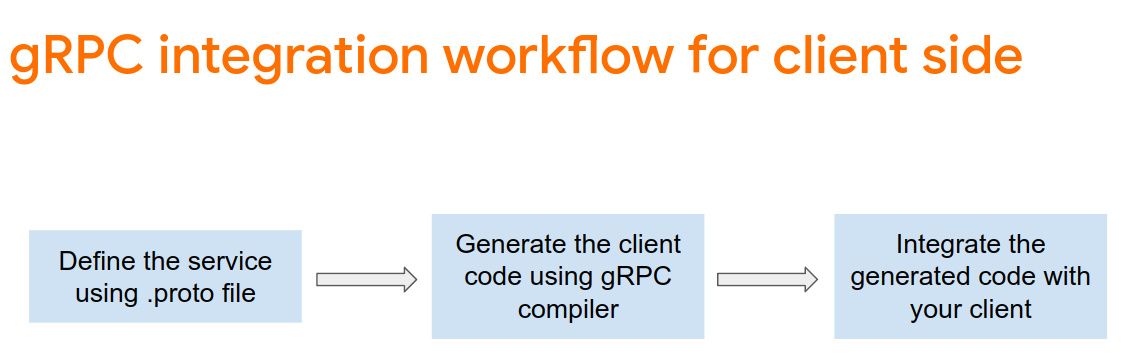
TensorFlow Serving i TensorFlow definiują za Ciebie pliki .proto. W TensorFlow i TensorFlow Serving w wersji 2.8 wymagane są te .proto pliki:
tensorflow/core/example/example.proto
tensorflow/core/example/feature.proto
tensorflow/core/protobuf/struct.proto
tensorflow/core/protobuf/saved_object_graph.proto
tensorflow/core/protobuf/saver.proto
tensorflow/core/protobuf/trackable_object_graph.proto
tensorflow/core/protobuf/meta_graph.proto
tensorflow/core/framework/node_def.proto
tensorflow/core/framework/attr_value.proto
tensorflow/core/framework/function.proto
tensorflow/core/framework/types.proto
tensorflow/core/framework/tensor_shape.proto
tensorflow/core/framework/full_type.proto
tensorflow/core/framework/versions.proto
tensorflow/core/framework/op_def.proto
tensorflow/core/framework/graph.proto
tensorflow/core/framework/tensor.proto
tensorflow/core/framework/resource_handle.proto
tensorflow/core/framework/variable.proto
tensorflow_serving/apis/inference.proto
tensorflow_serving/apis/classification.proto
tensorflow_serving/apis/predict.proto
tensorflow_serving/apis/regression.proto
tensorflow_serving/apis/get_model_metadata.proto
tensorflow_serving/apis/input.proto
tensorflow_serving/apis/prediction_service.proto
tensorflow_serving/apis/model.proto
- Aby wygenerować stub, dodaj ten kod do pliku
app/build.gradle.
apply plugin: 'com.google.protobuf'
protobuf {
protoc { artifact = 'com.google.protobuf:protoc:3.11.0' }
plugins {
grpc { artifact = 'io.grpc:protoc-gen-grpc-java:1.29.0'
}
}
generateProtoTasks {
all().each { task ->
task.builtins {
java { option 'lite' }
}
task.plugins {
grpc { option 'lite' }
}
}
}
}
Tworzenie żądania gRPC
Podobnie jak w przypadku żądania REST, żądanie gRPC tworzysz w funkcji createGRPCRequest().
private Request createGRPCRequest() {
}
- Dodaj ten kod do funkcji
createGRPCRequest():
if (stub == null) {
channel = ManagedChannelBuilder.forAddress(SERVER, GRPC_PORT).usePlaintext().build();
stub = PredictionServiceGrpc.newBlockingStub(channel);
}
Model.ModelSpec.Builder modelSpecBuilder = Model.ModelSpec.newBuilder();
modelSpecBuilder.setName(MODEL_NAME);
modelSpecBuilder.setVersion(Int64Value.of(MODEL_VERSION));
modelSpecBuilder.setSignatureName(SIGNATURE_NAME);
Predict.PredictRequest.Builder builder = Predict.PredictRequest.newBuilder();
builder.setModelSpec(modelSpecBuilder);
TensorProto.Builder tensorProtoBuilder = TensorProto.newBuilder();
tensorProtoBuilder.setDtype(DataType.DT_UINT8);
TensorShapeProto.Builder tensorShapeBuilder = TensorShapeProto.newBuilder();
tensorShapeBuilder.addDim(TensorShapeProto.Dim.newBuilder().setSize(1));
tensorShapeBuilder.addDim(TensorShapeProto.Dim.newBuilder().setSize(INPUT_IMG_HEIGHT));
tensorShapeBuilder.addDim(TensorShapeProto.Dim.newBuilder().setSize(INPUT_IMG_WIDTH));
tensorShapeBuilder.addDim(TensorShapeProto.Dim.newBuilder().setSize(3));
tensorProtoBuilder.setTensorShape(tensorShapeBuilder.build());
int[] inputImg = new int[INPUT_IMG_HEIGHT * INPUT_IMG_WIDTH];
inputImgBitmap.getPixels(inputImg, 0, INPUT_IMG_WIDTH, 0, 0, INPUT_IMG_WIDTH, INPUT_IMG_HEIGHT);
int pixel;
for (int i = 0; i < INPUT_IMG_HEIGHT; i++) {
for (int j = 0; j < INPUT_IMG_WIDTH; j++) {
// Extract RBG values from each pixel; alpha is ignored.
pixel = inputImg[i * INPUT_IMG_WIDTH + j];
tensorProtoBuilder.addIntVal((pixel >> 16) & 0xff);
tensorProtoBuilder.addIntVal((pixel >> 8) & 0xff);
tensorProtoBuilder.addIntVal((pixel) & 0xff);
}
}
TensorProto tensorProto = tensorProtoBuilder.build();
builder.putInputs("input_tensor", tensorProto);
builder.addOutputFilter("num_detections");
builder.addOutputFilter("detection_boxes");
builder.addOutputFilter("detection_classes");
builder.addOutputFilter("detection_scores");
return builder.build();
Wysyłanie żądania gRPC do TensorFlow Serving
Teraz możesz zakończyć onClick(View view).
predictButton.setOnClickListener(
new View.OnClickListener() {
@Override
public void onClick(View view) {
if (requestRadioGroup.getCheckedRadioButtonId() == R.id.rest) {
}
else {
// TODO: gRPC request
}
}
}
)
- Dodaj ten kod do gałęzi gRPC:
try {
Predict.PredictRequest request = createGRPCRequest();
Predict.PredictResponse response = stub.predict(request);
postprocessGRPCResponse(response);
} catch (Exception e) {
Log.e(TAG, e.getMessage());
responseTextView.setText(e.getMessage());
return;
}
Przetwarzanie odpowiedzi gRPC z TensorFlow Serving
Podobnie jak w przypadku gRPC, implementujesz funkcję postprocessGRPCResponse() do obsługi odpowiedzi.
private void postprocessGRPCResponse(Predict.PredictResponse response) {
}
- Dodaj ten kod do funkcji
postprocessGRPCResponse():
// Process the response.
float numDetections = response.getOutputsMap().get("num_detections").getFloatValList().get(0);
List<Float> detectionScores = response.getOutputsMap().get("detection_scores").getFloatValList();
int maxIndex = 0;
for (int j = 0; j < numDetections; j++) {
maxIndex = detectionScores.get(j) > detectionScores.get(maxIndex + 1) ? j : maxIndex;
}
Float detectionClass = response.getOutputsMap().get("detection_classes").getFloatValList().get(maxIndex);
List<Float> boundingBoxValues = response.getOutputsMap().get("detection_boxes").getFloatValList();
float ymin = boundingBoxValues.get(maxIndex * 4);
float xmin = boundingBoxValues.get(maxIndex * 4 + 1);
float ymax = boundingBoxValues.get(maxIndex * 4 + 2);
float xmax = boundingBoxValues.get(maxIndex * 4 + 3);
displayResult(detectionClass.intValue(), ymin, xmin, ymax, xmax);
Funkcja przetwarzania końcowego może teraz wyodrębniać z odpowiedzi przewidywane wartości i renderować w interfejsie ramkę wykrywania.
Uruchom
- W menu nawigacyjnym kliknij
 Uruchom „aplikację”, a następnie poczekaj, aż aplikacja się wczyta.
Uruchom „aplikację”, a następnie poczekaj, aż aplikacja się wczyta. - Kliknij gRPC > Uruchom wnioskowanie.
Aplikacja potrzebuje kilku sekund, aby wyrenderować ramkę ograniczającą kota i wyświetlić 17 jako kategorię obiektu, która odpowiada kategorii cat w zbiorze danych COCO.
8. Gratulacje
Za pomocą TensorFlow Serving udało Ci się dodać do aplikacji funkcje wykrywania obiektów.

